

ワークステーションごとに PRISMAproduce Tech の1 つのバージョンしかインストールできません。
PRISMAproduce Techは、Publisher Selectで使用中のワークステーションにはインストールできません。
PRISMAproduce Techをインストールするには、 PRISMAproduce Tech サービスを実行するローカル管理者権限が必要です。
ベーシックユーザーでもインストーラーを起動することはできますが、管理者認証情報が提供されない限り、インストールを完了することはできません。
その場合、インストール後に [全般設定] - でアクティブユーザーを変更できます。 [ジョブの所有者]
imagePROGRAF プリンタについて、対応するドライバがインストールされアクティブな状態である必要があります。最初にテストページを印刷してこれを確認できます。
互換性及び要件に関しては、互換性および要件 をご覧ください
PRISMAproduce Techは、Publisher Selectで使用中のワークステーションにはインストールできません。
Publisher Selectからプリンタ情報と設定を確認してください。
Publisher Selectからすべてのテンプレートをエクスポートします。
Publisher Select をアンインストールします。
PRISMAproduce Techをインストールします。
Publisher Selectのプリンタ情報と設定を使用してプリンタを追加します。
テンプレートのインポート。
PRISMAproduce Tech - アプリケーション ソフトウェアの下の https://downloads.cpp.canon からダウンロードしたインストレーション ファイル (.exe)。
ライセンス契約ウィンドウで、PRISMAproduce Tech バージョン番号が表示されます。
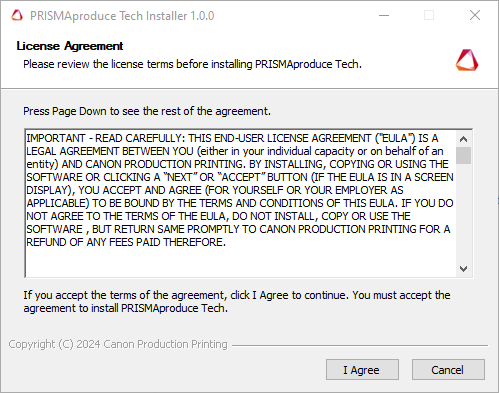
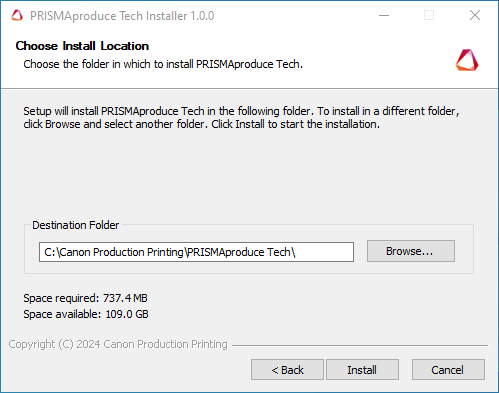
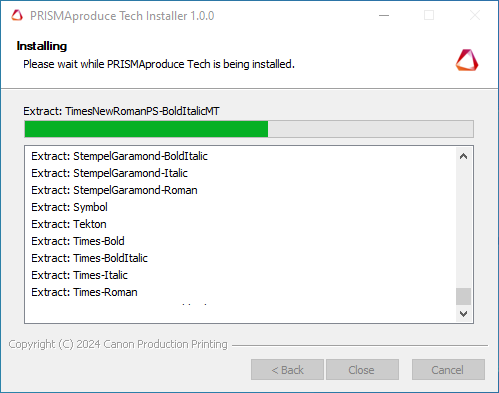
確認ウィンドウが表示されます。
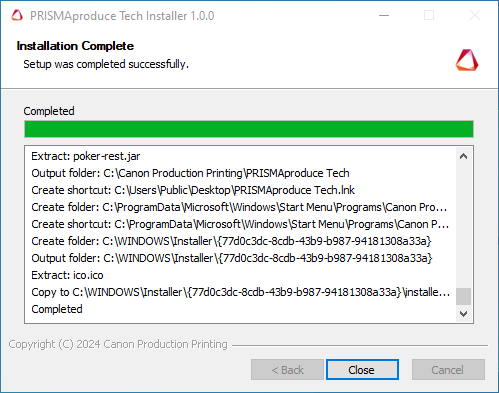
PRISMAproduce Tech がワークステーションで利用できます:
デスクトップのショートカット経由
'Canon Production Printing'下のWindows の「スタート」メニュー経由。
 ショートカット
ショートカットPRISMAproduce Tech を起動し、プリンタとの接続を確認することをお勧めします。
imagePROGRAF プリンタではインストール後の接続の手順が異なる場合があります。詳細については imagePROGRAF プリンタの接続または切り離し を参照してください。
エラー メッセージが表示され、インストールが中止される場合:
同一のバージョンの PRISMAproduce Tech ソフトウェアが既にインストールされています
十分な空きディスク スペースがない